Visio是一款优秀的办公绘图软件,本文介绍了visio怎么画箭头。 第一步: 启动visio办公软件,然后点击『开始』功能菜单,选择『连接线』功能; 第二步:找到箭头连接的两端,按住鼠......
2023-04-18 753 Visio画箭头
Word无法复制粘贴通常是由于软件冲突导致,例如安装某个软件后,如果它与 Word 有冲突,当同时打开它们时,Word复制粘贴不能用了。这种情况即使卸载 Word,然后再重装也不能解决此问题,只有在打开 Word 时,关闭与之冲突的软件才可以。要注意的是:软件的进程也不能在后台运行。
如果从网页复制到 Word,出现复制的内容有背景和边框,可以用 Word 的底纹把它们去掉。把图片粘贴到 Word,图片只显示一行或部分甚至看不见,通常是由于行距或图片环绕方式导致的。在 Word 中复制表格,如果出现重合,通常是光标离上一个表格太近导致。
Word复制快捷键:Ctrl + C;Word粘贴快捷键:Ctrl + V。使用方法:选中要复制的内容后,按 Ctrl + C 复制,把光标定位到要粘贴的位置,按 Ctrl + V 粘贴。
1、确定是否因系统发生异常导致。只需重启系统,如果可以正常复制粘贴了,说明是该原因。
2、回想是否打开某个软件后出现Word不能复制粘贴的,如果是,把该软件关闭;若还不行,继续检查该软件是否有进程在后台运行,若有,把它关闭。方法为:右键“任务栏”并选择“任务管理器”(或按 Ctrl + Alt + Delete),打开“任务管理器”窗口,选择“进程”选项卡,找到该软件的进程,右键它,然后选择“结束”。如果不懂关闭进程,可以把安装的软件卸载。
3、检查Word加载项。先检查最近是否安装过加载项,确定是否安装某个加载项后出现Word不能复制粘贴了,如果是,把它禁用即可;如果不是,继续检查其它加载项,只能一个个加载项禁用,看是否恢复正常,需要检查完所有加载项。禁用Word加载项的方法为:
右键功能区任意空白处,在弹出的选项中选择“自定义功能区”,选择“加载项”,若禁用 Math Type,单击“管理”下拉列表框,然后选择“模板”,单击“转到”,打开“模板和加载项”窗口,如果安装了 Math Type,会列在这里,选中它,单击“删除”,然后再单击“确定”。操作过程步骤,如图1所示:
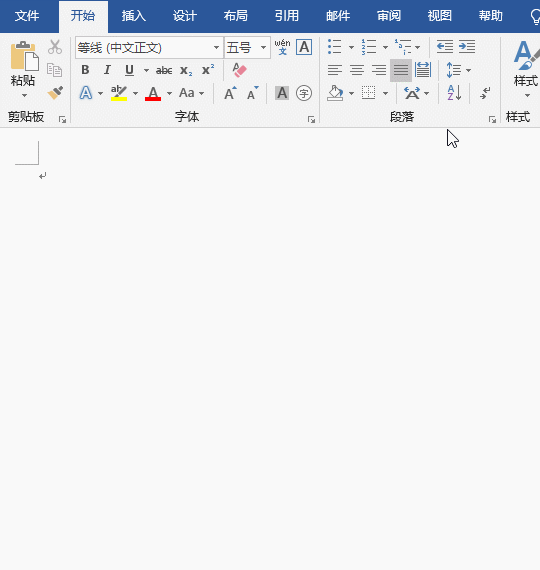
图1
Math Type 是其中一个 Word 的加载项,它会影响 Word 复制粘贴,如果安装了它,需要把它禁用。如果禁用 Math Type 后还不行,继续选择“Com 加载项”,把所有加载项禁用,还不行,继续禁用其它加载项。
不能从网页复制粘贴到Word
这通常是由于网页禁用了复制,导致不能复制粘贴图片和文字到 Word。
1、用字符底纹去掉背景。选中有背景的文字,选择“开始”选项卡,单击“A带灰色(字符底纹)”图标,则所选文字背景被去掉,操作过程步骤,如图2所示:
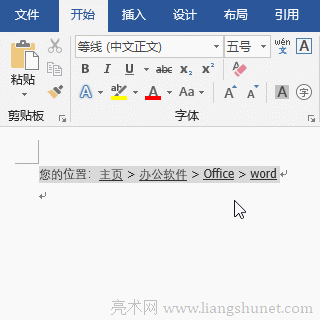
图2
2、用边框和底纹中的底纹去掉背景。选中有背景的段落,选择“开始”选项卡,单击“边框”图标右边的指向下的箭头,在弹出的菜单中选择“边框与底纹”,打开“边框与底纹”窗口,选择“底纹”选项卡,“填充”选择“无颜色”,“应用于”选择“段落”,单击“确实”,则所选段落背景被去掉。操作过程步骤,如图3所示:
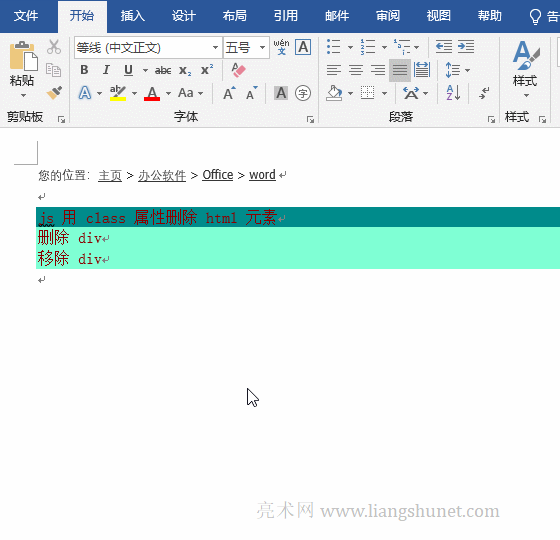
图3
提示:如果没有完全去掉背景,用同样方法打开“边框与底纹”窗口,“应用于”选择“文字”,单击“确定”后会把剩余的背景去掉。如果以上操作无法去掉背景,重复一次上述操作,背景会被去掉。如果还不行,可以用同样方法先加上一种颜色的背景,再去掉。
选中有边框的文字,选择“开始”选项卡,单击“边框”图标右边的指向下的箭头,在弹出的菜单中选择“无边框”,则所选文字的边框被去掉。单击“项目符号”右边的指向下的箭头,在弹出的选项中选择“无”,文字前的小黑点没有去掉,单击空白处以不选中文字,再次单击“项目符号”下拉列表框,然后选择“无”,文字前的小黑点被去掉。操作过程步骤,如图4所示:
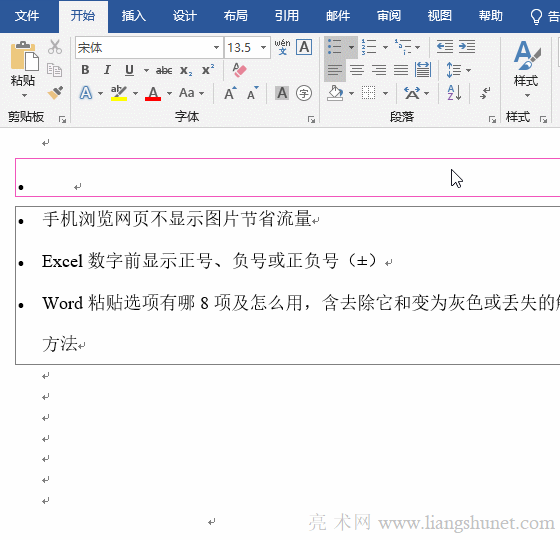
图4
在网页选中一张图片,按 Ctrl + C 复制,切换到 Word,把光标定位到要粘贴图片的位置,按 Ctrl + V 粘贴,图片被粘贴到文字中,只显示了一行。单击图片选中它,它的右上角随之出现一个“布局选项”图标,单击它,然后选择一种文字环绕方式,例如“紧密型环绕”,则图片完全显示出来。操作过程步骤,如图5所示:
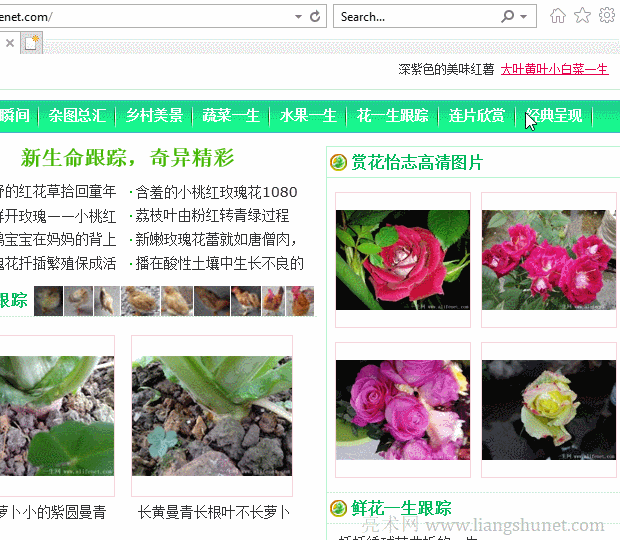
图5
提示:Word粘贴图片显示一行是由于设置了固定行距,除上述方法外,还可以把文字设置为单倍行距或多倍行距。
1、勾选了显示图片框。图片只显示图片框可以提高显示的性能,特别是滚屏时可以加快速度,如果勾选了“显示图片框”,Word 只显示一个框,想显示图片只需取消勾选,方法为:右键功能区任意空白处,然后选择“自定义功能区”,打开“Word 选项”窗口,选择“高级”,往下拖滚动条直到看见“显示文档内容”,单击“显示图片框”取消勾选,单击“确定”,图片显示出来。操作过程步骤,如图6所示:
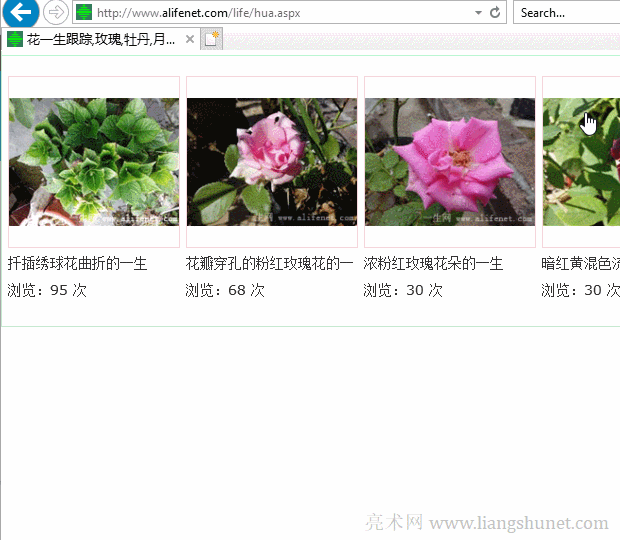
图6
2、浏览器没有显示图片。如果 Windows 系统自带的浏览器(如 IE、Edge)禁止显示图片,无论在什么浏览器中复制图片,粘贴到 Word 后,图片都不会显示,所以必须让 IE 或 Edge 显示图片。判断 IE 或 Edge 是否禁止了显示图片,只需要用它们打开网页看是否显示图片即可。如果 IE 或 Edge 显示图片后,把图片从谷歌浏览器(Chrome)复制到 Word,仍然不显示,可以在 IE 或 Edge 中打开网页,从这里复制,或关闭 Chrome,重新打开网页。
3、没有连网。如果图片是从网页复制的,再次打开 Word 文档,图片不显示了,说明没有连网,访问不到图片,连网或把图片另存到自己的电脑再插入到 Word 文档。
1、Word 中的图片不能复制到文件夹,只能另存到文件夹,方法为:右键图片,在弹出的菜单中选择“另存为图片”,打开“保存文件”窗口,定位到要保存图片的文件夹(如 F: emp),输入或粘贴文件名,单击“保存”即可。操作过程步骤,如图7所示:
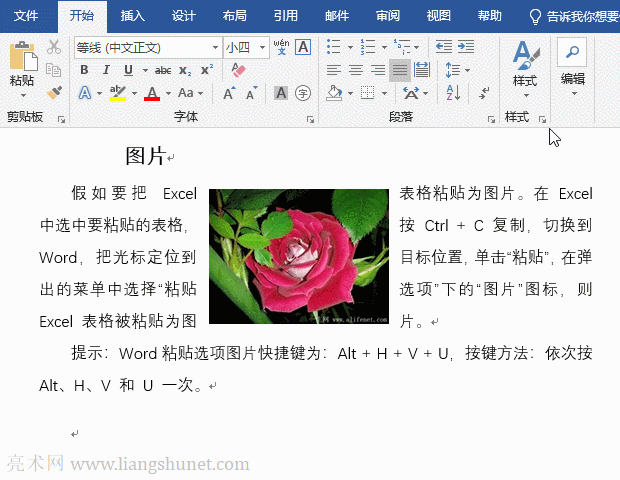
图7
2、Word 中的图片可以复制到图片处理软件,如 Windows 自带的“画图”和 Photoshop,在 Word 中选中图片,按 Ctrl + C 复制,转到 “画图”或 Photoshop 中按 Ctrl + V 粘贴即可。在 Photoshop 中,需要新建一个文件再粘贴。
用截图工具或者按 PrintScreen 键后,切换到 Word,把光标定位到要放图片的位置,按 Ctrl + V 粘贴即可。因为截图后,图片被复制到剪切板。
1、怎么在word里复制表格
把鼠标移到表格上,它的左上角出来一个小图标,单击该图标,选中表格,按 Ctrl + C 复制,切换到另一个 Word 文档,把光标定位到要粘贴表格的位置,按 Ctrl + V,则表格被复制到另一个文档。操作过程步骤,如图8所示:
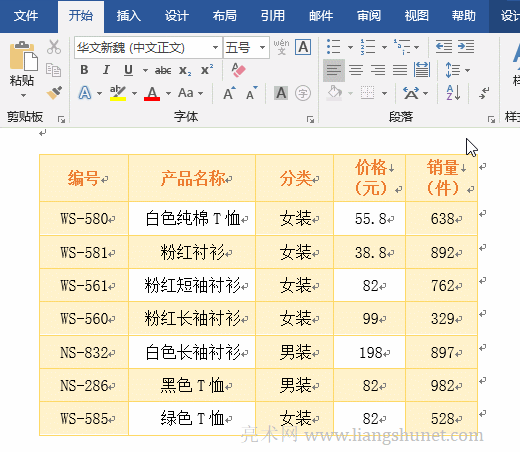
图8
2、Word复制表格重合
把光标定位到已有表格的上方或下方并隔一行,再粘贴,表格就不会重合。演示如图9所示:
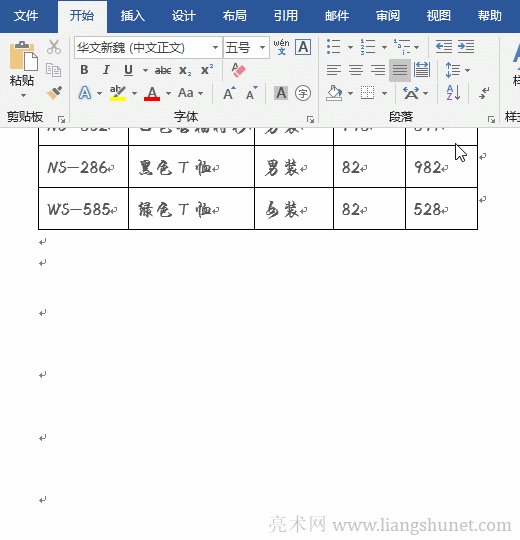
图9
标签: Word不能复制粘贴
相关文章

Visio是一款优秀的办公绘图软件,本文介绍了visio怎么画箭头。 第一步: 启动visio办公软件,然后点击『开始』功能菜单,选择『连接线』功能; 第二步:找到箭头连接的两端,按住鼠......
2023-04-18 753 Visio画箭头

很多用户在安装Microsoft Office办公软件时,不知是Microsoft 365好还是Office 2021好,今天,小编就给大家分析一下Microsoft 365和Office 2021之间有何区别。 Microsoft 365 简介 Microsoft 365是一种订阅,......
2023-05-20 218 Microsoft365 Office2021
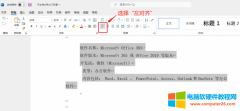
今天小编就来和大家聊聊Word 左对齐后参差不齐,Word左对齐之后右边空白删不掉如何解决。 一、Word 左对齐后参差不齐 我们在调整对齐文本时,有时会发现某些段落无法跟大部队保持步......
2022-10-24 3586 Word左对齐后参差不齐 Word左对齐之后右边空白删不掉

microsoft365和office2021是微软的两款产品,都包含word、excel、power point等功能,界面也非常相似,因此很多人不明白它们有什么不同,在购买时久久难以抉择,那么今天就为大家解答micros......
2022-08-30 3017 microsoft365 office2021
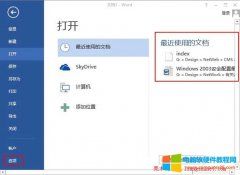
为了方便打开最近使用文档,每次打开 Word,都会在右边列出最近使用文档。此举方便倒是不假,但也容易泄露秘密、隐私,尤其在公用电脑,所以也有必要删除word最近使用文档,具体......
2023-09-02 205 删除word最近使用文档